რა უნდა იცოდეთ
- თუ Spotify არ იხსნება თქვენს iPhone-ზე, ჯერ სცადეთ აპის განახლება. თუ ეს არ გამოდგება, მისი დეინსტალაცია და ხელახლა ინსტალაცია ან გასვლა და მასში შესვლა შეიძლება მოაგვაროს პრობლემა.
- თუ Spotify ამბობს „არა ინტერნეტ კავშირი“, შეამოწმეთ თქვენი Wi-Fi და თქვენი iPhone-ის Wi-Fi კავშირი.
- შეამოწმეთ Spotify სერვერის სტატუსი, ასევე თქვენი ანგარიშის სტატუსი, რათა ნახოთ, არის თუ არა რომელიმე მათგანი პრობლემის მიზეზი.
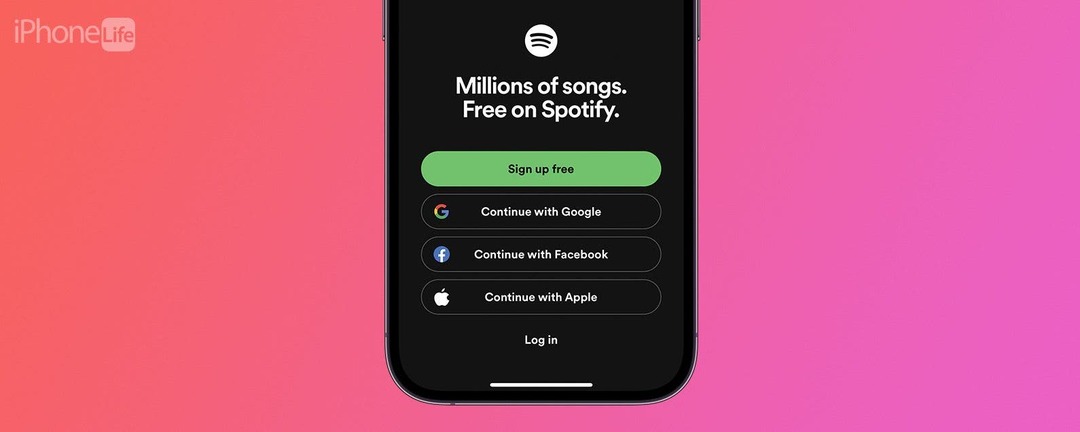
როდესაც Spotify არ პასუხობს, მას შეუძლია გააფუჭოს ყველაფერი, ვარჯიშიდან დაწყებული თქვენი დღის მთელი ემოციით. საბედნიეროდ, ბევრი რამ არის გასასინჯი, აპის გადატვირთვიდან დაწყებული თავად Spotify-ით შემოწმებამდე. მოდი დავიწყოთ იმის სწავლა, თუ რა უნდა გავაკეთოთ, როდესაც Spotify არ უკრავს იმ სიმღერებს, რომლებიც ასე ძალიან გინდა მოისმინე.
როგორ გამოვასწოროთ Spotify არ მუშაობს iPhone-ზე
გადატვირთეთ აპლიკაცია
როგორც ყოველთვის, თუ აპლიკაცია არ მუშაობს, პირველი, რისი გაკეთებაც გსურთ, არის გადატვირთეთ აპლიკაცია. ამან შეიძლება გამოასწოროს ნებისმიერი ხარვეზი, რომელიც იწვევს პრობლემებს და თქვენი აპი კვლავ შეუფერხებლად იმღეროს.
განაახლეთ Spotify
შეცდომებს და ხარვეზებს ხშირად აგვარებენ აპის განახლებები. თუ Spotify-ის გადატვირთვამ შედეგი არ გამოიღო, შეგიძლიათ შეამოწმეთ განახლება რომ ნახოთ, არის თუ არა ისეთი, რომელიც გამოგრჩათ.
გადატვირთეთ თქვენი iPhone
თუ განახლებები არ არის ხელმისაწვდომი და აპის გაშვება არ დაეხმარა, დროა გადატვირთეთ თქვენი iPhone. ზოგჯერ ამან შეიძლება დააბრუნოს აპი და იმუშაოს ისე, როგორც ეს იყო განკუთვნილი!
გამოდით და შედით თქვენს ანგარიშზე
კარგი, ჩვენ გავიარეთ პრობლემების მოგვარების ძირითადი ნაბიჯები და მათ არ დაგვეხმარა. ახლა, სცადეთ გამოხვიდეთ თქვენი Spotify ანგარიშიდან და შეხვიდეთ ხელახლა. ამან შეიძლება შესთავაზოს გადატვირთვა, რომელიც საჭიროა თქვენი აპის ხელახლა მუშაობის დასაწყებად, განსაკუთრებით იმ შემთხვევაში, თუ პრობლემები წარმოიშვა თქვენს ანგარიშში არსებული რაღაცისგან, როგორიცაა დაგვიანებული Premium გადახდა. აი, როგორ გამოხვიდეთ და შეხვიდეთ თქვენს Spotify ანგარიშზე:
ზევით გადახტომა
- Გახსენი შენი Spotify აპლიკაცია თქვენს iPhone-ზე.
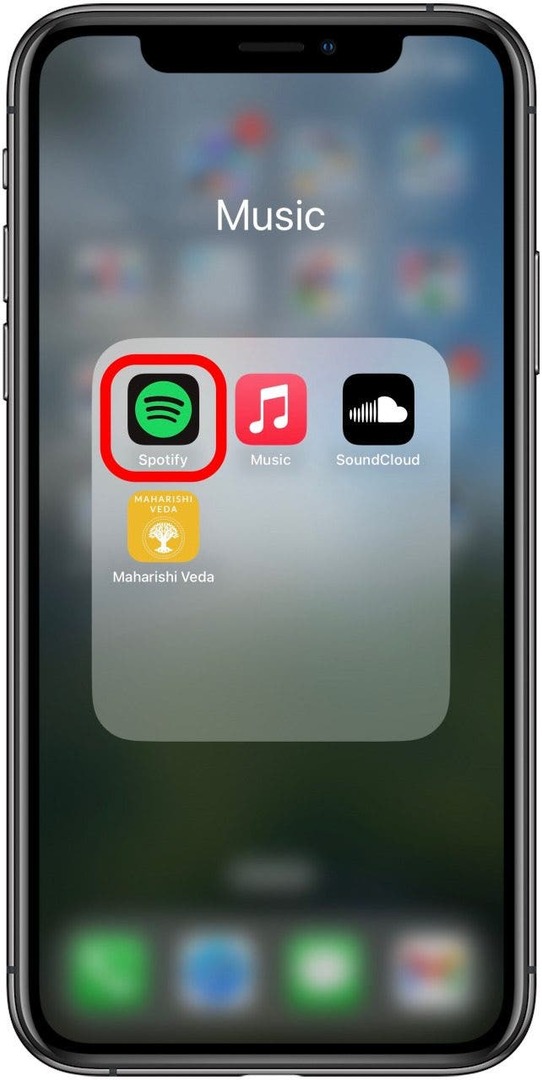
- შეეხეთ პარამეტრების ხატულა ზედა მარჯვნივ.

- გადაახვიეთ ქვემოთ და შეეხეთ გასვლა.
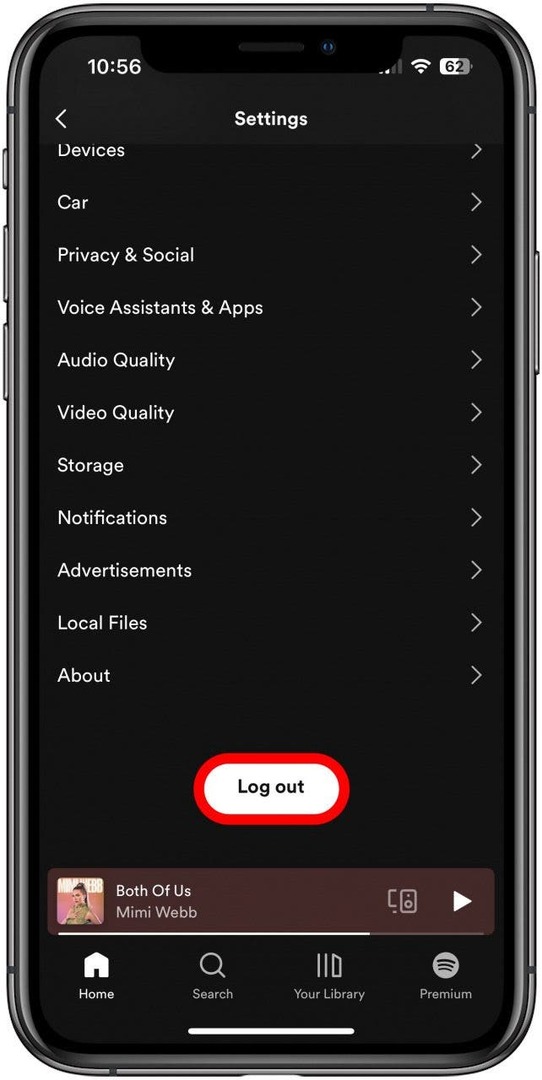
- შეეხეთ გასვლა დადასტურების ყუთში, რომელიც გამოჩნდება.
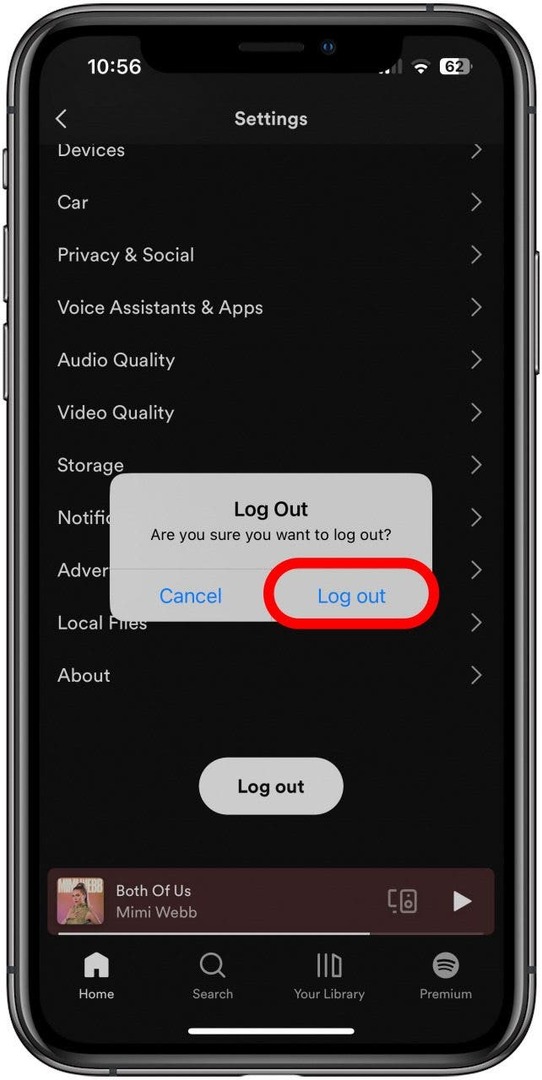
- შედით ისევ თქვენი ანგარიშის შესაქმნელად გამოყენებული მეთოდის გამოყენებით და მიჰყევით მოთხოვნებს.
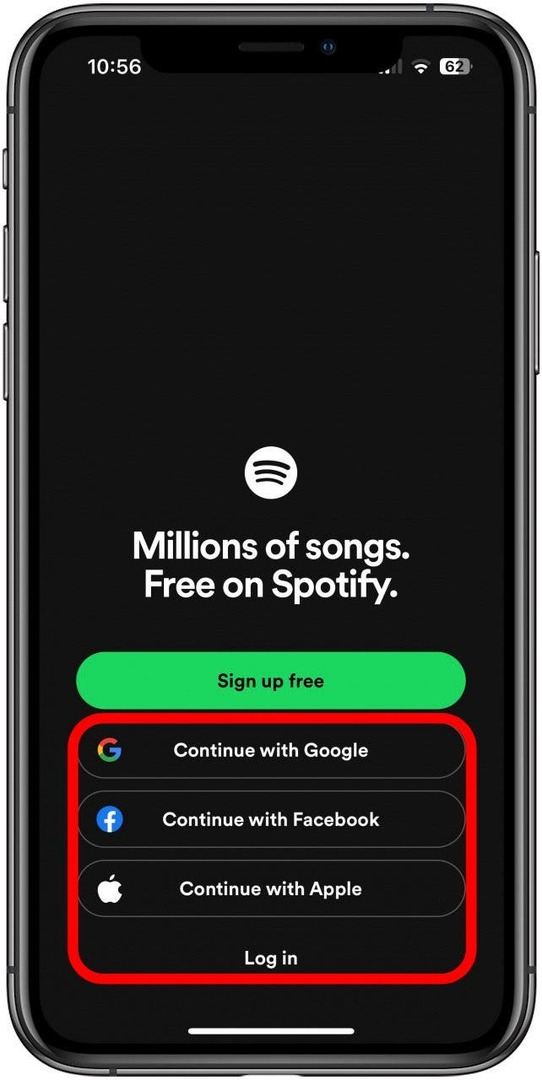
ამან შეიძლება ძალიან კარგად დააბრუნოს ყველაფერი გზაზე. პრობლემების მოგვარების უფრო მარტივი გაკვეთილებისთვის, იხილეთ ჩვენი უფასო Დღის რჩევა ბიულეტენი.
შეამოწმეთ თქვენი Spotify Premium პარამეტრები
ბევრი ფუნქცია ხელმისაწვდომია მხოლოდ Spotify Premium-ით. მაგალითად, სიმღერების დაკვრის შესაძლებლობა ინტერნეტის გარეშე. როცა საზღვარგარეთ ვმოგზაურობ, ხანდახან ვიღებ Spotify Premium-ის გამოწერას, რადგან მის გარეშე ვერ ვიტან მუსიკას, როცა გარეთ ვარ. თუ ჩვეულებრივ შეგიძლიათ მუსიკის დაკვრა ინტერნეტის გარეშე, მაგრამ ეს შესაძლებლობა შეჩერებულია, შეგიძლიათ შეამოწმოთ თქვენი Spotify Premium პარამეტრები. Გააკეთო ეს:
ზევით გადახტომა
- თქვენს Spotify აპში, შეეხეთ პარამეტრების ხატულა ზედა მარჯვენა კუთხეში.

- შეეხეთ ანგარიში.
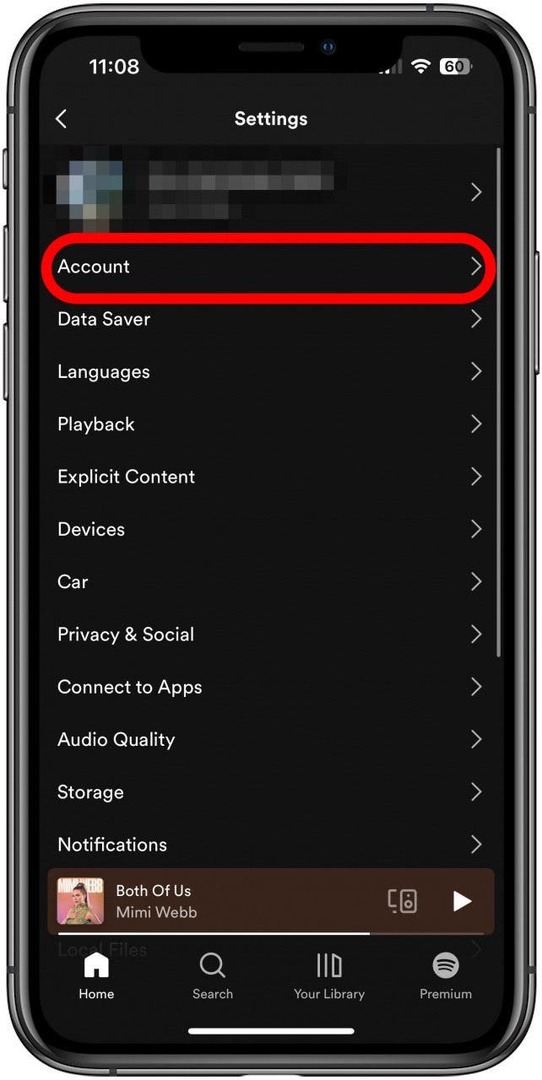
- შეეხეთ პრემიუმი.
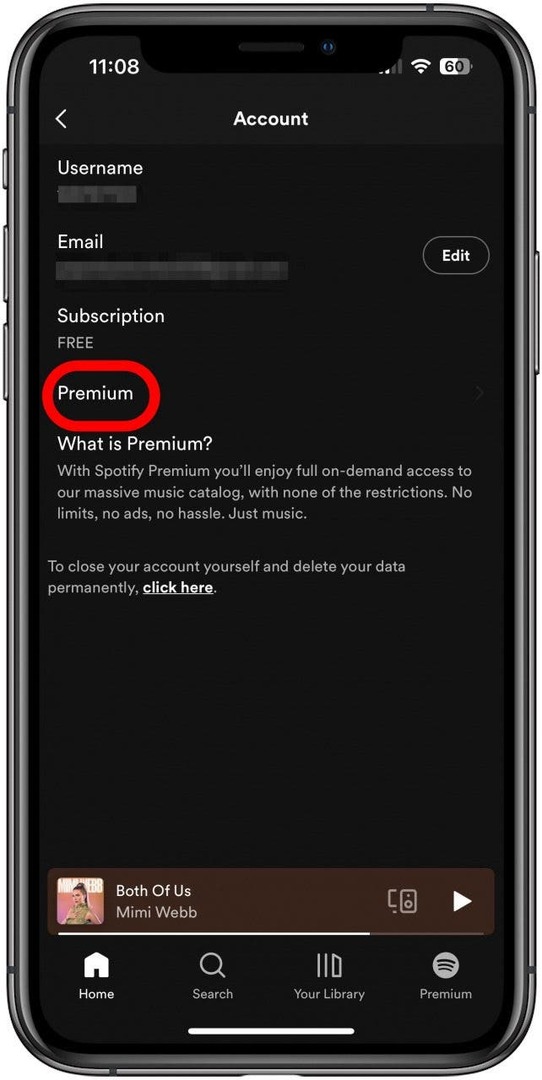
აქედან, შეგიძლიათ ნავიგაცია თქვენს Premium ანგარიშზე, რათა ნახოთ, არის თუ არა ყველაფერი კარგად.
შეამოწმეთ თქვენი ინტერნეტ კავშირი
თუ არ გაქვთ Spotify Premium, თქვენ ვერ შეძლებთ მუსიკის დაკვრას რაიმე სახის ინტერნეტ კავშირის გარეშე. თუ Spotify იტყვის, "არა ინტერნეტ კავშირი", თქვენ გეცოდინებათ, რომ ეს არის პრობლემა. შეამოწმეთ თქვენი Wi-Fi და მონაცემები, დარწმუნდით, რომ არ ხართ თვითმფრინავის რეჟიმში, თუ Wi-Fi კავშირი არ გაქვთ და სცადეთ ორივეს გადაქცევა Ვაი - ფაი და ფიჭური კავშირები გამორთულია და ისევ ჩართულია.
ზევით გადახტომა
შეამოწმეთ Spotify პრობლემებისთვის
Spotify-ს აქვს ვებგვერდი, რომელიც ჩამოთვლილია მიმდინარე საკითხები რომელიც შეძლებს გითხრათ, პრობლემები, რომლებსაც თქვენ აწყდებით, თქვენს მხარესაა თუ მათზე. მიუხედავად იმისა, რომ შეიძლება იმედგაცრუებული იყოს ისეთი პრობლემის წინაშე, რომელსაც თავად ვერ მოაგვარებთ, თქვენ გეცოდინებათ, რომ უბრალოდ დაელოდოთ მას.
თუ არცერთი მათგანი არ აგვარებს თქვენს პრობლემას, შეიძლება დაგჭირდეთ დაკავშირება Spotify მხარდაჭერა.
ზევით გადახტომა